Hoe verwijder en pauzeer je updates in Windows 10?

Soms zijn er updates voor Windows 10 die problemen veroorzaken op je pc. Zwarte schermen bij het opstarten, verdwenen gebruikersprofielen, niet meer werkende functies of applicaties en meer.
Dan kun je zo'n update gewoon weer verwijderen. Wij laten zien hoe. Ook hoe je daarna de updates kunt pauzeren/onderbreken zodat je niet gelijk weer de problemen veroorzakende update terugkrijgt!
Verwijder update in Windows 10
1. Ga naar Instellingen | Bijwerken en beveiliging | Windows Update en klik op Geschiedenis van updates weergeven

2. Klik op Installatie van updates ongedaan maken
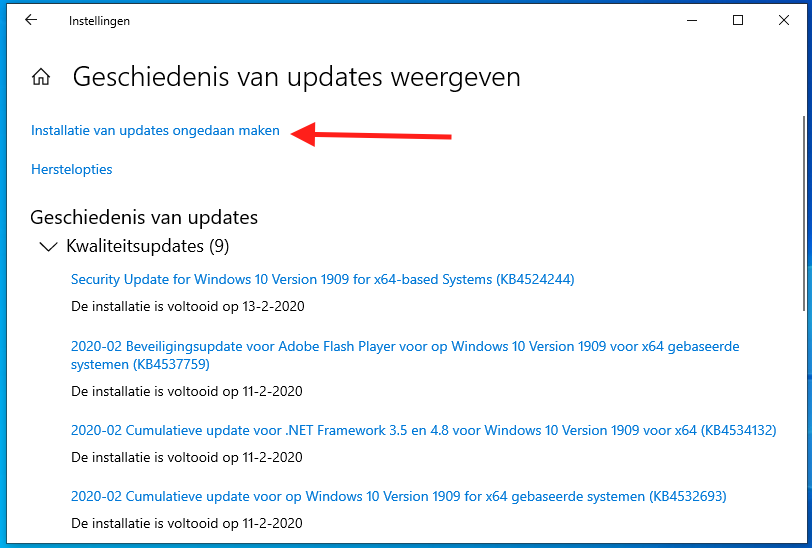
3. Kies de update die je wilt verwijderen, rechtsklik daarop en klik Verwijderen (Je kunt ook dubbelklikken op een update om deze te verwijderen)
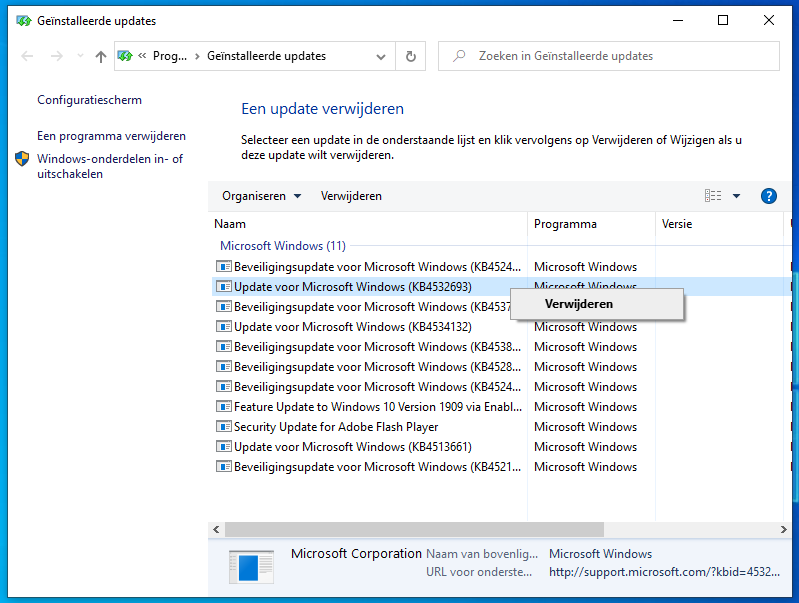
4. Klik nu op Ja na de vraag Weet u zeker dat u de installatie van de update ongedaan wilt maken?
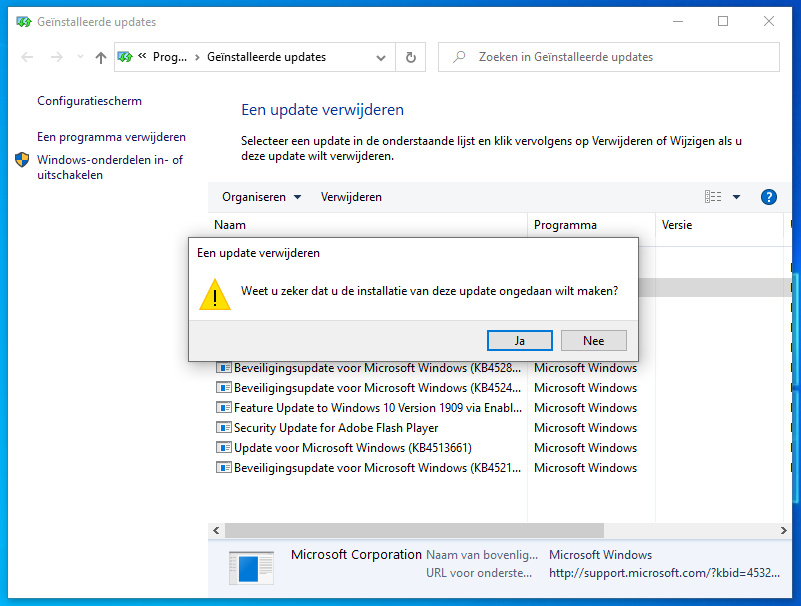
De update wordt verwijderd en daarna moet je je pc opnieuw opstarten.
Onderbreek (pauzeer) updates voor 7 tot 35 dagen
Je kunt daarna bij Instellingen | Bijwerken en beveiliging | Windows Update klikken op Updates 7 dagen onderbreken, zodat je dezelfde problemen veroorzakende update niet gelijk weer krijgt aangeboden. Je kunt tot vijf keer toe dit doen, dus in totaal voor 35 dagen (of dit gelijk onder Geavanceerde opties - zie afbeelding hieronder - instellen).
Updates zijn 7 dagen onderbroken en je kunt deze periode verlengen:
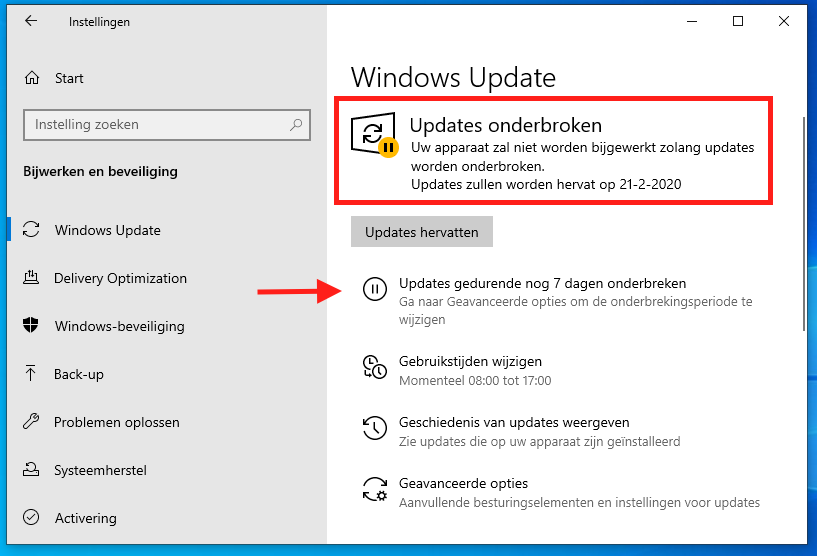


Reacties
vlaerenko
22 jun 2020 - 15:22
Sommige updates zijn blijkbaar niet verwijderbaar, kan dit?
Happy Linux User
18 feb 2020 - 11:24
Ik heb zelf een script gebouwd, die de gebruikers zelf moeten opstarten om te voorkomen dat ze tijdens het werk lastig worden gevallen met updates en vervolgens weer 1.5 uur niks kunnen doen, omdat onze vrienden van M$ weer een compleet 1.5GB update hebben gestuurd.
Script zet de services om te updaten aan, kijkt voor updates (met ABC update) en zet daarna de services weer uit.
Geen problemen meer.
Mickey
14 feb 2020 - 14:49
Beste Redactie ,
Wil je niet constant de update pauzeren , kun je deze ook op verbergen zetten .
https://support.microsoft...
Reageer